Clip2net program je prikladan alat za stvaranje snimki zaslona

- 3796
- 457
- Donald Willms
Često kada radite na računalu, trebate pokazati rezultate svog rada nekome drugom. Budući da je prikazivanje njegovog monitora nerazumnom korisniku nije tako lako, najlakša je opcija snimiti snimku zaslona, to jest slika zaslona u obliku slike. Ova se slika može poslati poštom, prenesena na društvene mreže i barem ispisati i objesiti na zid.

Rad s Clip2net.
Koji je program Clip2net
Windows sustav može fotografirati zaslon - za to tipkovnica pruža ključ zaslona za ispis. Ali slika je jednostavno kopirana u međuspremnik za razmjenu i treba je umetnuti u neki grafički uređivač u novu datoteku, a zatim spremiti. Sve je to nezgodno, jer stvara nepotrebne pokrete za najjednostavniju operaciju. Kakav program clip2net? Ona samo eliminira rutinske radnje za stvaranje snimke zaslona. Ona to radi odmah i može odmah poslati sliku na vaš poslužitelj, a vi možete samo vezu na ovu sliku. Među glavnim mogućnostima:
- Stvaranje snimke zaslona određenog prozora ili samo nekakvog zaslona.
- Jednostavan urednik koji vam omogućuje da na sliku nanesete liniju, strelice, natpise, oznake. Možete promijeniti veličinu slike ili je izrezati.
- Slanje pohrane u oblaku s kratkom vezom.
- Sposobnost sačuvanja snimke zaslona u različitim formatima - JPEG, PNG i ostale popularne. To omogućava, ako je potrebno, stvoriti bolje kvalitete datoteke ili najmanji volumen.
- Mogućnost konfiguriranja vrućih ključeva. To vam omogućuje stvaranje i dijeljenje snimki zaslona doslovno u nekoliko preše.
Naravno, Clip2net nije jedini takav program, ali pripada najpopularnijem i najprikladnijem. Pored toga, ima besplatnu verziju koja ima ograničenje broja zaslona dnevno - do 20 komada, a volumen prostora na disku na poslužitelju je do 100 MB.
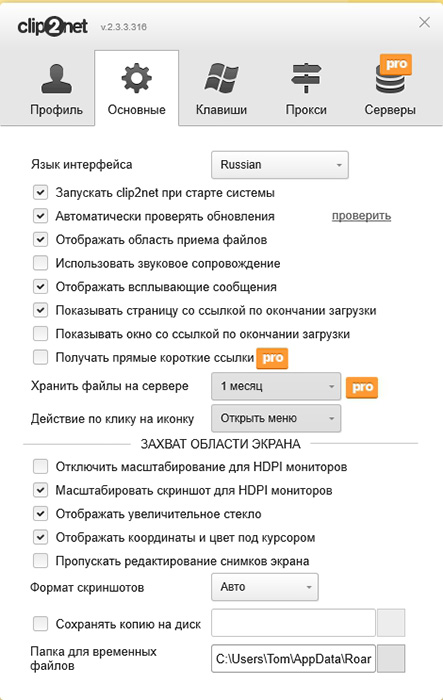
Kako instalirati Clip2net program
Instalacija ovog uslužnog programa vrlo je jednostavna. Prvo ga trebate preuzeti sa službene stranice (https: // clip2net.Com/ru/), pritiskom na veliki gumb "Preuzmite clip2net besplatno" i pokrenite preuzetu datoteku. Tijekom instalacije pojavljuje se prozor u kojem trebate odabrati mapu, ali možete je ostaviti prema zadanim postavkama. Također, obratite pažnju na prozor u kojem se predlaže da instalirate dodatni Yandex preglednik i Yandex dodatke - Uklonite tamošnje oznake ako vam ne trebaju sve. Uslužni program je vrlo mali, pa je instalacija vrlo brza. Nakon toga odmah započinje i u Triji - gdje se sat pojavljuje njegova ikona u obliku strelice usmjerene prema gore. Također, na prvom pokretanju pojavljuje se prozor koji prikazuje ključeve za kontrolu programa:
- PRTSCR - snimka zaslona.
- Win + A - Uzmite snimku zaslona i otvorite je u uređivaču.
- Alt + win + a - podijelite datoteku, tj. Pošaljite je na poslužitelj i nabavite vezu.
Program će se također ponuditi za registraciju na web mjestu. To se mora učiniti da biste vidjeli sve sačuvane slike na vašem računu, dobili priliku pregledati, uređivati, preuzeti ili ih izbrisati.
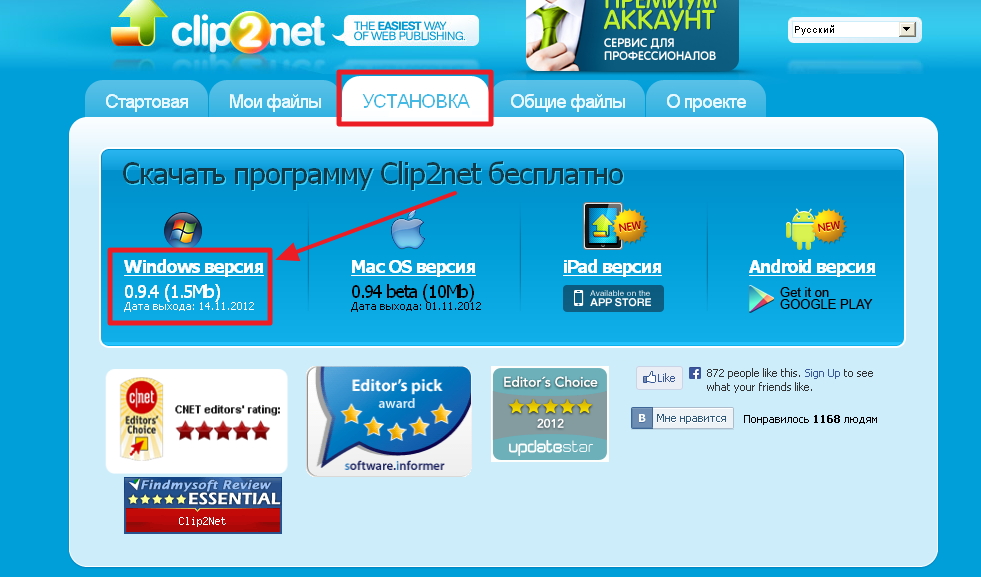
Postavke Clip2net
Ako kliknete na ikonu programa u ladici, izbornik se pojavljuje. U njemu možete odabrati, snimku zaslona na kojem području zaslona treba obaviti - određeni prozor ili samo područje zaslona. Također možete poslati male datoteke, pa čak i napraviti video s zaslona, ali u besplatnoj verziji nije dostupan. Prvo što treba učiniti je registrirati se iz programa ako to niste učinili na web mjestu. Ako ste registrirani, tada u programu morate unijeti prijavu i lozinku tako da šalje vaše snimke zaslona na vaš račun, a ne samo na poslužitelj. Tada će uslužni program prikazati popis poslanih datoteka, a na web mjestu ih možete vidjeti kao popis. Također možete otići na izbornik "Postavke", a zatim će se otvoriti dodatni prozor, gdje možete konfigurirati puno stvari. Nazovimo glavne postavke na karticama:
- Profil - ovdje možete napustiti svoj račun i predstaviti drugi ako postoji.
- Glavne - ovdje su prikupljene postavke u vezi s radom programa. Možete onemogućiti Clip2Net Autonave prilikom pokretanja sustava, odaberite format datoteke, isključite ažuriranje, uključite zvuk prilikom izrade snimke zaslona, isključite automatsko otvaranje stranice u pregledniku nakon što je odazvao datoteku. Ovdje je ovdje postavljeno vrijeme pohrane datoteka na poslužitelju. Možete odrediti dodatnu mapu na računalu na kojoj će se također spremiti snimke zaslona.
- Ključevi - Ovdje možete postaviti vlastite kombinacije tipki za određene radnje.
- Proxy - Postavke proxy poslužitelja. Svatko tko to zna konfigurirati, zna što je to. Ovo je za iskusne korisnike.
- Poslužitelji - Možete dodati vlastite prostorije za pohranu podataka ako unesete račune za pristup njima na FTP protokolu. Tako možete preuzeti slike na vlastiti hosting.
Obično je potrebno gledati samo na prve dvije kartice. Ostalo je rijetko potrebno, samo onima koji žele u potpunosti konfigurirati program za sebe.
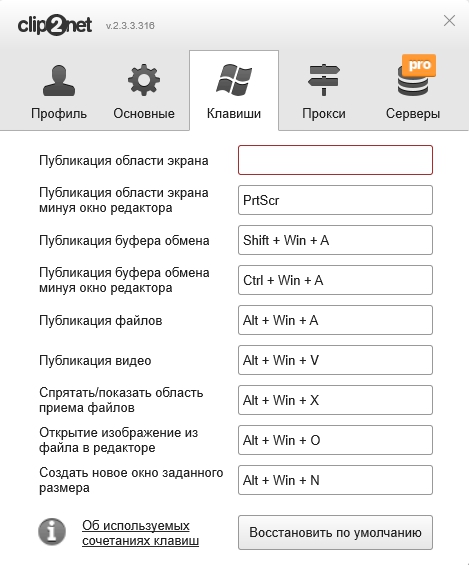
Stvaranje snimke zaslona pomoću Clip2net
Shows screens u clip2net stvoren je vrlo jednostavan. Ako je program pokrenut, a njegova ikona je u ladici, samo pritisnite tipke Win + A ili PRTSCR. Ako je odabran način zaslona, tada samo trebate odabrati ovo područje s mišem i ostat će u datoteci slikovnice. Ako je odabran način prozora, program će tražiti da navede prozor čiji se snimka zaslona mora napraviti. Nakon toga slika će otići na poslužitelj i mapu ako ste je naznačili u postavkama, a pojavit će se na popisu. Ako na ovom popisu, kliknite gumb "Otvori", slika će se otvoriti u jednostavnom uređivaču. Tamo možete primijeniti neke oznake, natpise, brojke, strelice i spremiti ponovo. Obratite pažnju - spremit će se još jedna datoteka, a ne izvor će biti prepisan. Svaka slika ima kratku vezu koja se može poslati poštom ili u poruci drugim ljudima. Na ovoj vezi će se otvoriti slika koja joj je dodijeljena.
Programi poput Clip2net, vrlo olakšavaju život običnim korisnicima, uklanjanje rutinskih radnji. Omogućuju vam da brzo podijelite sliku sa svog zaslona s drugim ljudima.
- « Popravak pogreške u sustavu Windows nije dovoljan prostor na disku
- AirPlay tehnologija i njegova interakcija s iPhoneom i MacBook -om »

